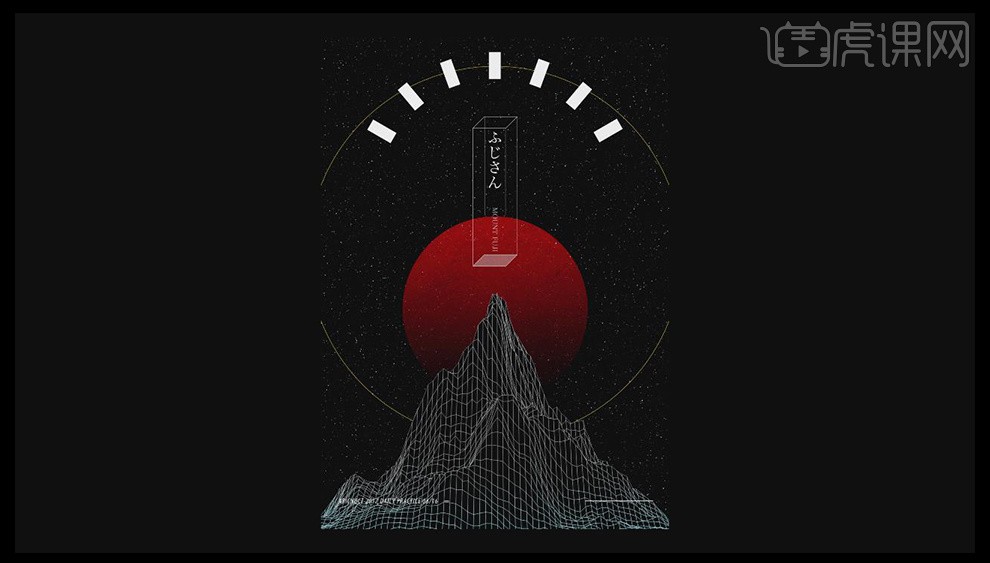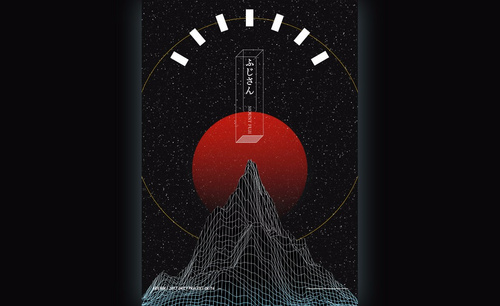如何用PS和C4D和AI制作概念海报发布时间:暂无
1、打开C4D,新建【地形】,通过控制点调整高度、大小,【粗糙褶皱】60,【精细褶皱】100,【随机】27,效果如图所示。
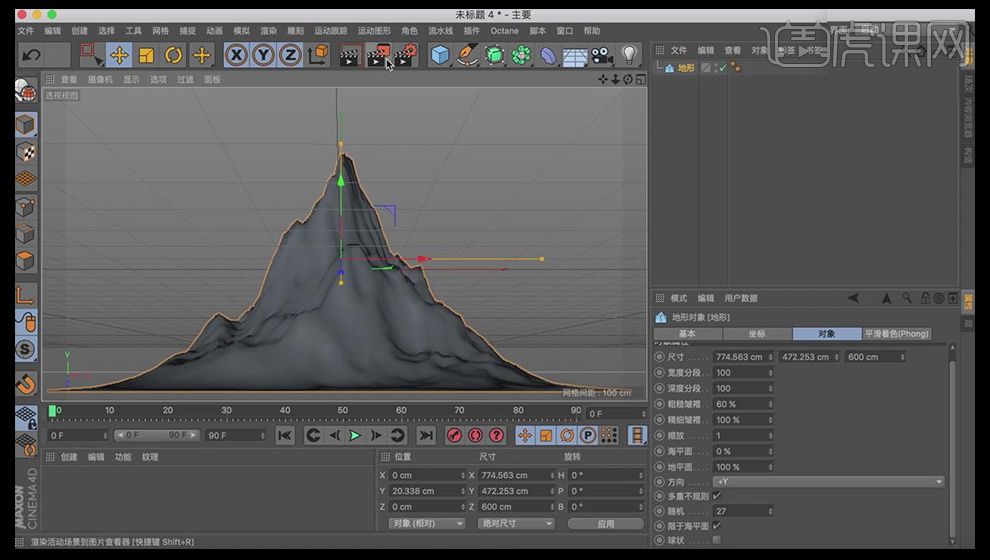
2、打开【渲染设置】,点击【效果】-【线描渲染器】,勾选【边缘】;选择【保存】,勾选【Alpha通道】;调整合适的视图角度,点击【渲染到图片查看器】,点击【文件】-【另存为】,【格式】PNG,点击确定进行保存。
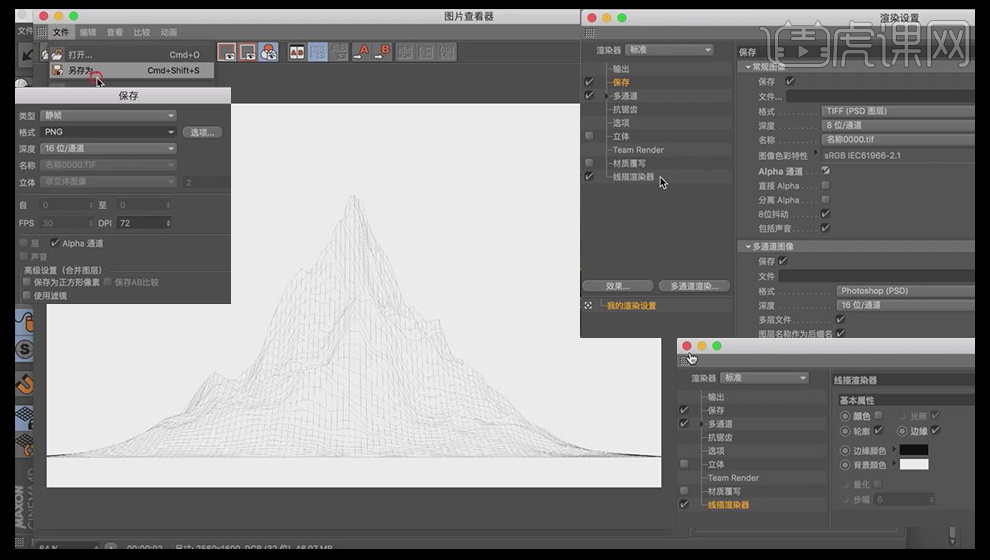
3、打开PS,新建【画布】,将山体图片导入,【ctrl+t】调整大小移动到底部,选择【背景】图层【alt+delete】填充前景色黑色,选择山体【ctrl+i】反向,【ctrl+j】复制一层,图层模式【滤色】,选中两个图层【ctrl+e】合并,效果如图所示。
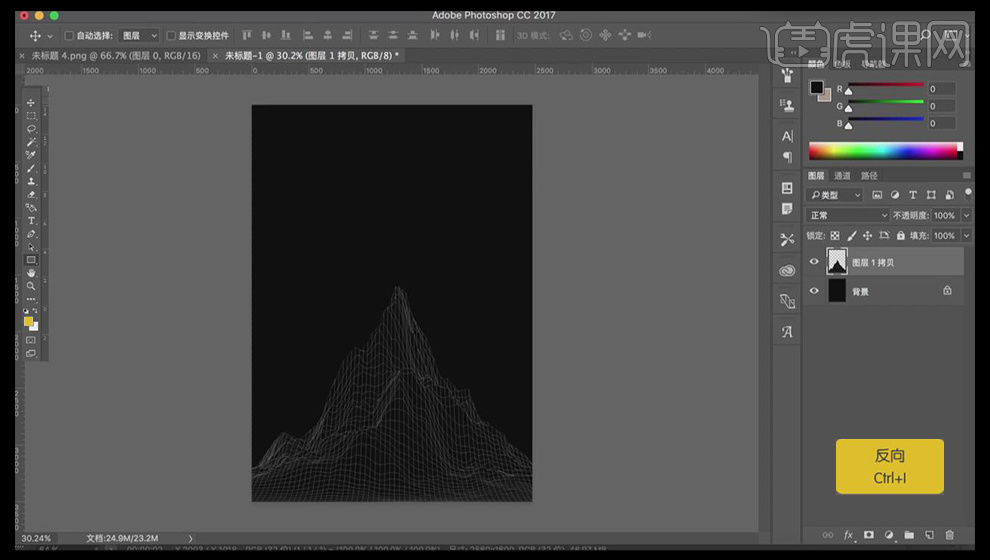
4、使用【椭圆工具】,在山顶位置画一个圆形,填充颜色【红色】,取消【描边】,【ctrl+j】复制一个,【ctrl+t】自由变换按住【shift+alt】等比例放大,关闭【填充】,显示【描边】,描边颜色【黄色】,调整图层顺序效果如图所示。
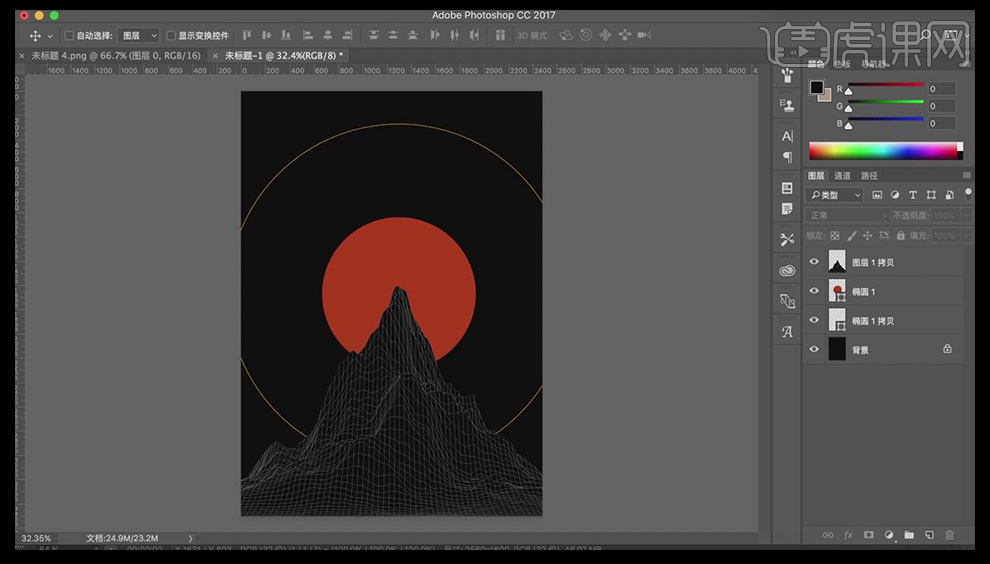
5、选择中间的圆形,添加【黑红线性渐变】,添加【图层蒙版】,使用黑白渐变进行过渡,效果如图所示。
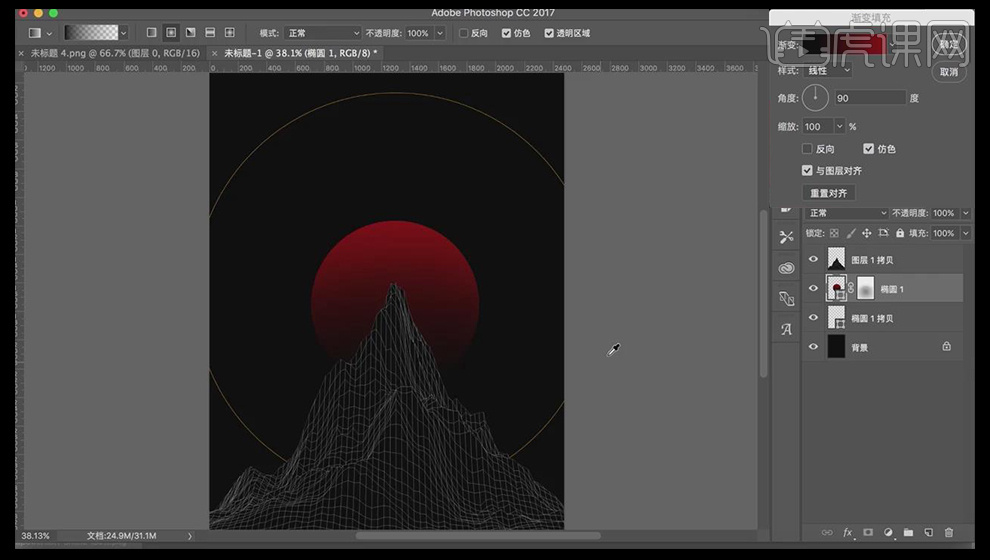
6、【ctrl+shift+n】新建图层,按【ctrl+alt+g】对山体创建剪贴蒙版,使用【渐变工具】,渐变颜色【蓝色-透明】,图层模式【叠加】,【ctrl+j】复制一层,降低【不透明度】,按【ctrl+u】打开【色相/饱和度】进行调整,效果如图所示。
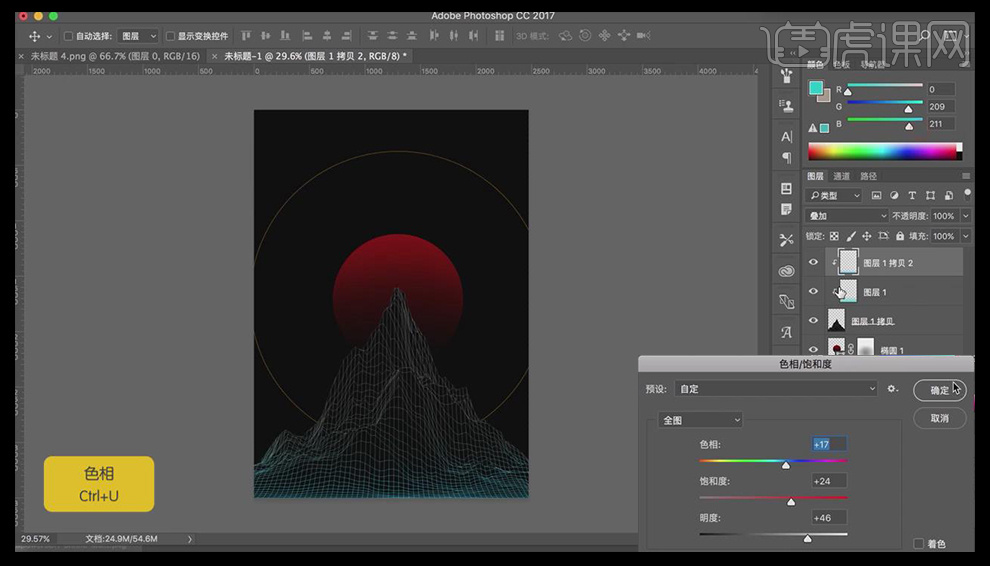
7、导入纹理素材,移动到圆形上方,按【ctrl+alt+g】对圆形创建剪贴蒙版,图层模式【叠加】,【ctrl+u】打开【色相/饱和度】,【饱和度】-100,【明度】9,图层【不透明度】58,效果如图。
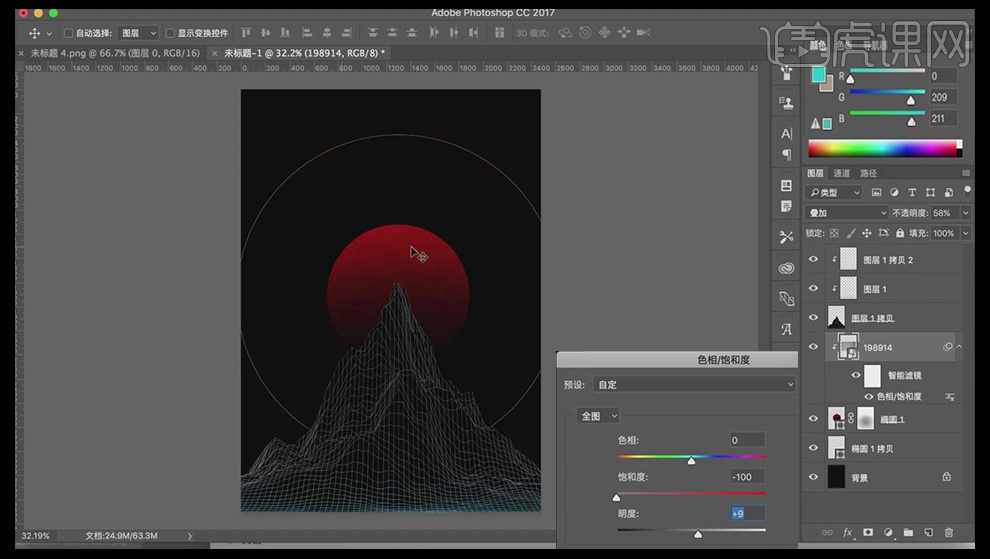
8、打开AI,使用【矩形工具】,画一个长方形,选择【旋转工具】,按住alt键将中心点移动到合适位置,【角度】20,点击【复制】,按【ctrl+d】复制多个,全部选中,【ctrl+c】拷贝。

9、打开PS,【ctrl+v】粘贴为【智能对象】,调整合适大小,位置如图;输入装饰性文案,调整大小、不透明度,效果如图所示。
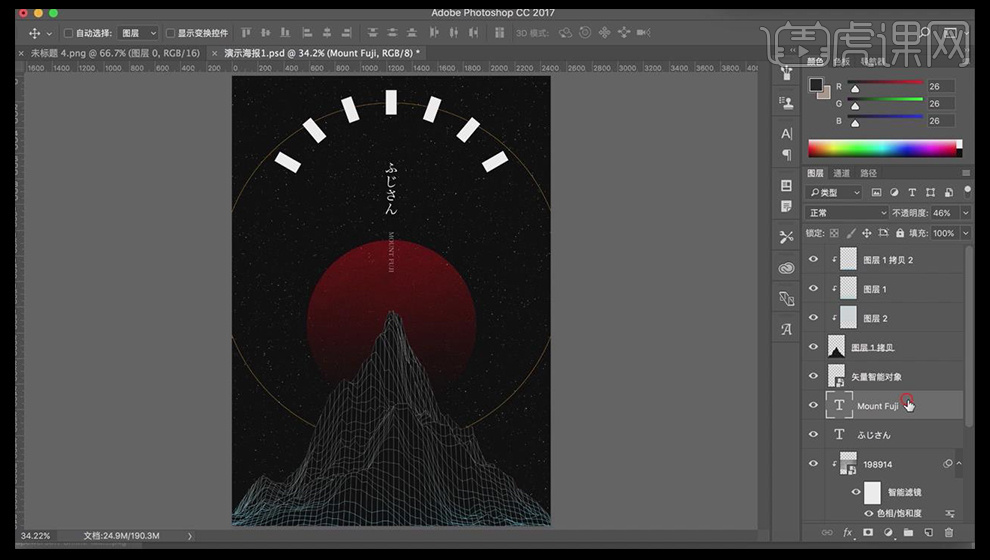
10、使用【矩形工具】,画一个长方形,关闭【填充】,显示【描边】,【ctrl+t】按住ctrl键进行斜切,按住alt键复制并移动到下方,使用【直线工具】,按住shift键分别在对应的点画四条直线,分别对相应的线添加【图层蒙版】,将不需要的部分填充黑色进行遮挡,在图片下方添加水印。
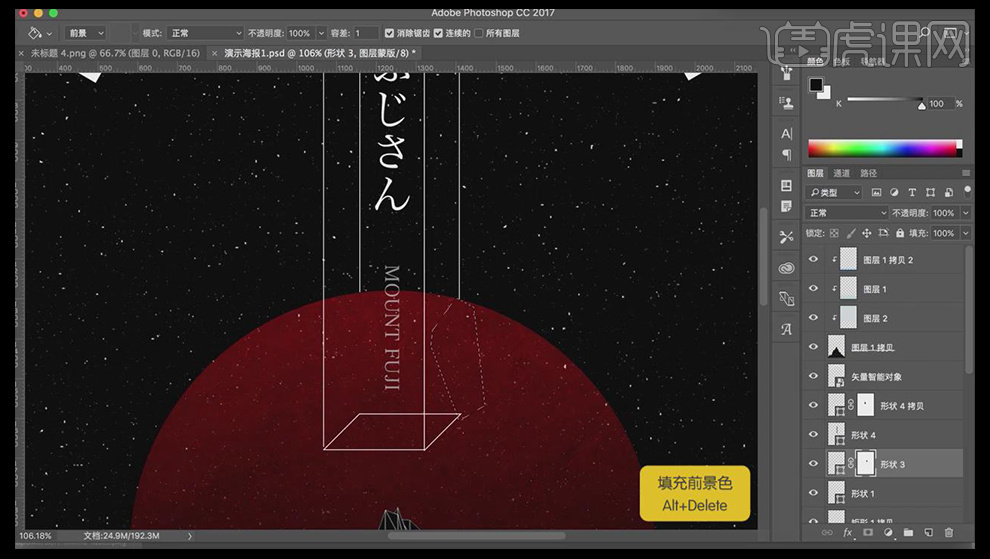
11、最终效果如图所示。